window7激活工具,图文详解激活工具怎么激活win7
- 2018-05-17 14:18:00 分类:win7
在装完win7系统之后,系统需要经过激活之后才能够正常使用,因此,使用win7的第一步就是激活它,不过很多人并不知道具体的激活方法,那么怎么激活win7?可使用激活工具,下面,小编给大家带来了激活工具激活win7的图文操作。
在安装win7原版系统时,都会提示输入产品密钥来激活系统,因为没有激活的win7系统只能用30天,之后就会提示副本然后黑屏,一般我们可以网上查找激活码来激活,也可以用永久激活工具来激活,下面,小编给大伙演示激活工具激活win7的操作了。
激活工具怎么激活win7
网上下载“Win7 Activation”(win7激活工具)
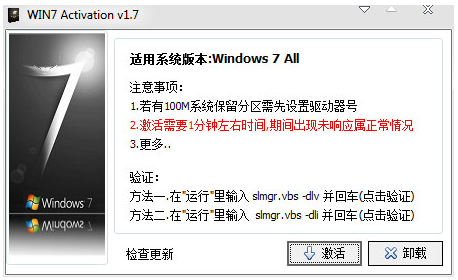
win7示例1
进入刚刚解压的WIN7 Activation文件夹,里面会有一个WIN7Activation.exe的文件,对着这个文件点击鼠标右键,选择“以管理员身份运行”
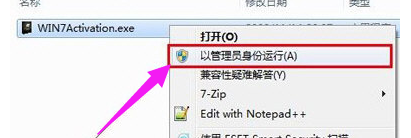
激活工具示例2
如果系统没有关闭UAC提示,将会弹出一个类似下图所示的UAC确认窗口,我们点击“是”以运行WIN7Activation程序!
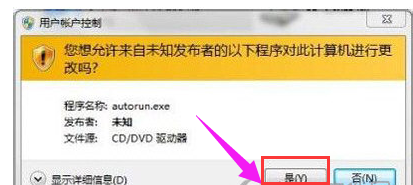
win7示例3
运行WIN7Activation后,点击软件主界面上的“激活”,进入激活状态!
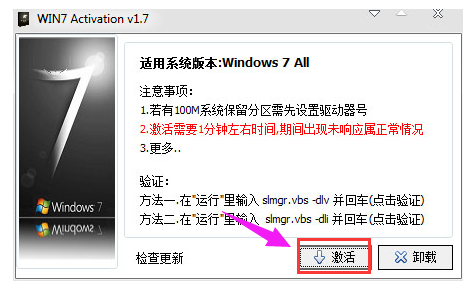
激活系统示例4
进入激活状态后,我们只需要等待激活完成即可,
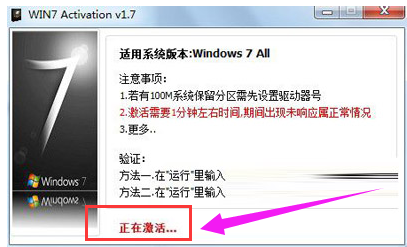
激活工具示例5
激活完成后,win7 Activation会提示重启电脑,按照提示点击“是”重启电脑
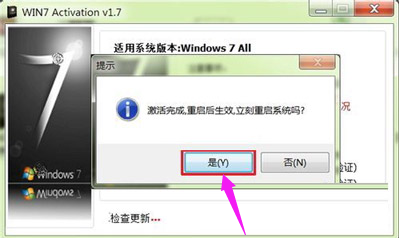
激活工具示例6
电脑重启完成后,打开运行框,输入slmgr.vbs -dlv并回车,查看系统激活状态是否显示为“已授权”
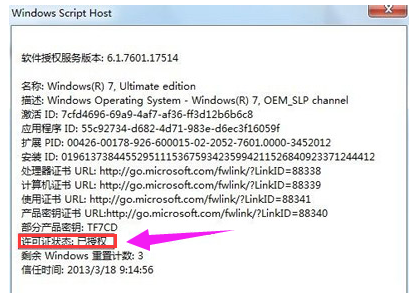
win7示例7
再到运行框中输入slmgr.vbs -dli,查看是否也是“已授权”状态,如果这两步操作后均显示“已授权”则表示系统激活成功
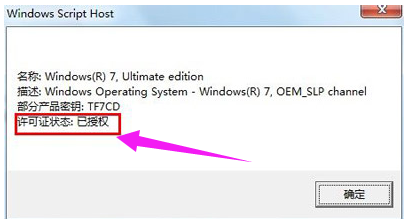
win7示例8
以上就是使用激活工具激活win7的操作了。是不是很简单,需要的用户看看吧。